Thorium Reader
1462 lecturesCréation, lecture et gestion des ebooks
Informations et téléchargement : site anglais ou français de EDRLab
Le site français propose une documentation complète.
 Thorium Reader : version 3.1.0 - 17/02/2025 - 102 Mo - Win10/11 (version Bureau sur GitHub)
Thorium Reader : version 3.1.0 - 17/02/2025 - 102 Mo - Win10/11 (version Bureau sur GitHub)
Le fichier se nomme Thorium.Setup.3.1.0.exe, il existe aussi une version sur Microsoft Windows Store.
 Thorium Reader est un logiciel libre distribué gratuitement.
Thorium Reader est un logiciel libre distribué gratuitement.
Au sujet de l'association "The European Digital Reading Lab" :
« EDRLab est un laboratoire de développement international, à but non lucratif, qui travaille au déploiement d'un écosystème de publication numérique ouvert, interopérable et accessible, dans le monde entier.
EDRLab développe des technologies pour accélérer l'adoption de la lecture numérique sous différentes formes : texte, audio et image. Elle est le principal contributeur du projet de logiciel libre Readium, le créateur de l'application de lecture de bureau Thorium Reader. Elle est également un membre actif du World Wide Web Consortium (W3C) et participe activement aux activités de Publishing@W3C, à savoir l'évolution du format EPUB 3 et la création des normes de publication pour la plate-forme Open Web. »
Thorium Reader permet de lire des ebooks (ou de les écouter synthèse vocale intégrée), des bandes dessinées, des livres audio, etc. etc.
Il est dit sur le site que c'est "une application de lecture tout-en-un parfaite pour les lecteurs occasionnels ou assidus, les usagers des bibliothèques et les étudiants. Les utilisateurs ne sont pas gênés par les publicités, la confidentialité est parfaite et sa base de code est ouverte. Il peut être installé sur Windows, MacOS et Linux"...
Il accepte les formats EPUB, EPUB3, LCPL, Audiobook, LCPA, LPF, LCPaudiobook, Divina (BD, mangas...), Audio Daisy, etc. etc.
" Les livres audio Daisy sont destinés aux personnes empêchées de lire des documents imprimés (aveugles, malvoyants, dyslexiques, handicapés voyants mais ayant du mal à tourner les pages d’un livre, etc.) Il s’agit de livres structurés permettant une navigation aisée à l’intérieur du texte" (cf Wikipédia).
Il permet également d'ajouter des flux OPDS pour accéder à des catalogues entiers :
OPDS (Open Publication Distribution System) est un système permettant librement la publication et la distribution d’ebooks sur Internet via des catalogues de livres. En cherchant un peu, vous trouverez facilement sur Internet de nombreux catalogues OPDS professionnels (librairies en ligne pour l'achat de livres) ou même gratuits (avec inscription ou non). Voici par exemple où trouver le flux OPDS du site Atramenta qui distribue des livres du domaine public et des versions originales (epubs, audio books...), libres de droits. Ces catalogues apparaîtront dans l'onglet "Catalogues"
Il est aussi possible d'ajouter vos abonnements à certaines bibliothèques, voir comment faire dans "Catalogues" puis "Ajouter une bibliothèque" (lire le comment ça marche ? dans un premier temps)
Au premier lancement le logiciel est en anglais, cliquez sur l'icône de l'engrenage (roue dentée), puis choisissez le français dans la liste déroulante "Language"., le changement est immédiat. La page de bienvenue vous propose de découvrir les nouveautés de cette version, il suffira de cocher la case "Ne plus afficher" pour qu'elle n'apparaisse plus au lancement du programme.
L'onglet "Mes livres" vous permet d'ajouter des livres, soir pas simple glisser-déposer, soit en cliquant sur "+" afin de les rechercher via l'explorateur sur vos disques, clés USB, etc.
Pour information, les livres sont stockés dans un dossier nommé publications situé dans C:\Users\perso\AppData\Roaming\EDRLab.ThoriumReader\publications (perso est à remplacer par votre propre nom d'utilsateur).
Les captures d'écran ont été réalisées avec la version 3.0.0
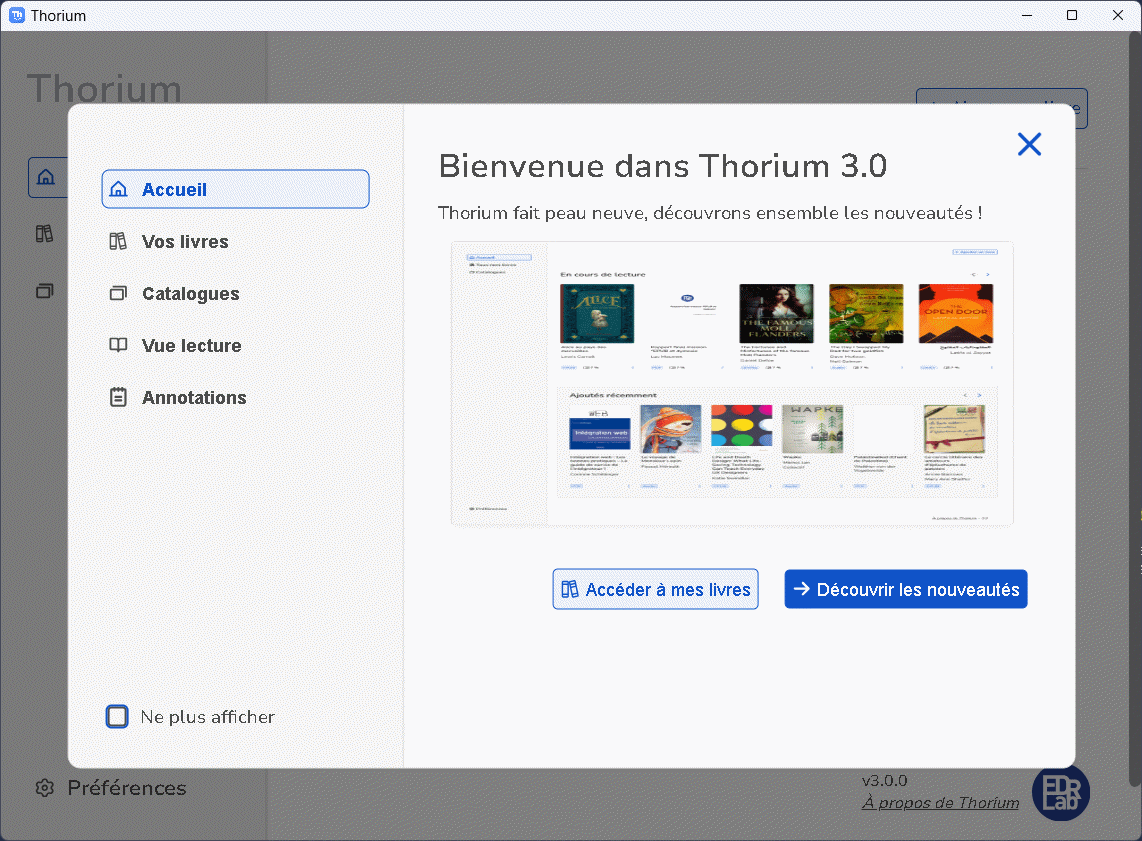
Les livres de la bibliothèque peuvent être affichés, soit avec leur couverture (comme sur la capture ci-dessous), soit sous forme d'une liste comportant le titre, l'auteur et l'éditeur.
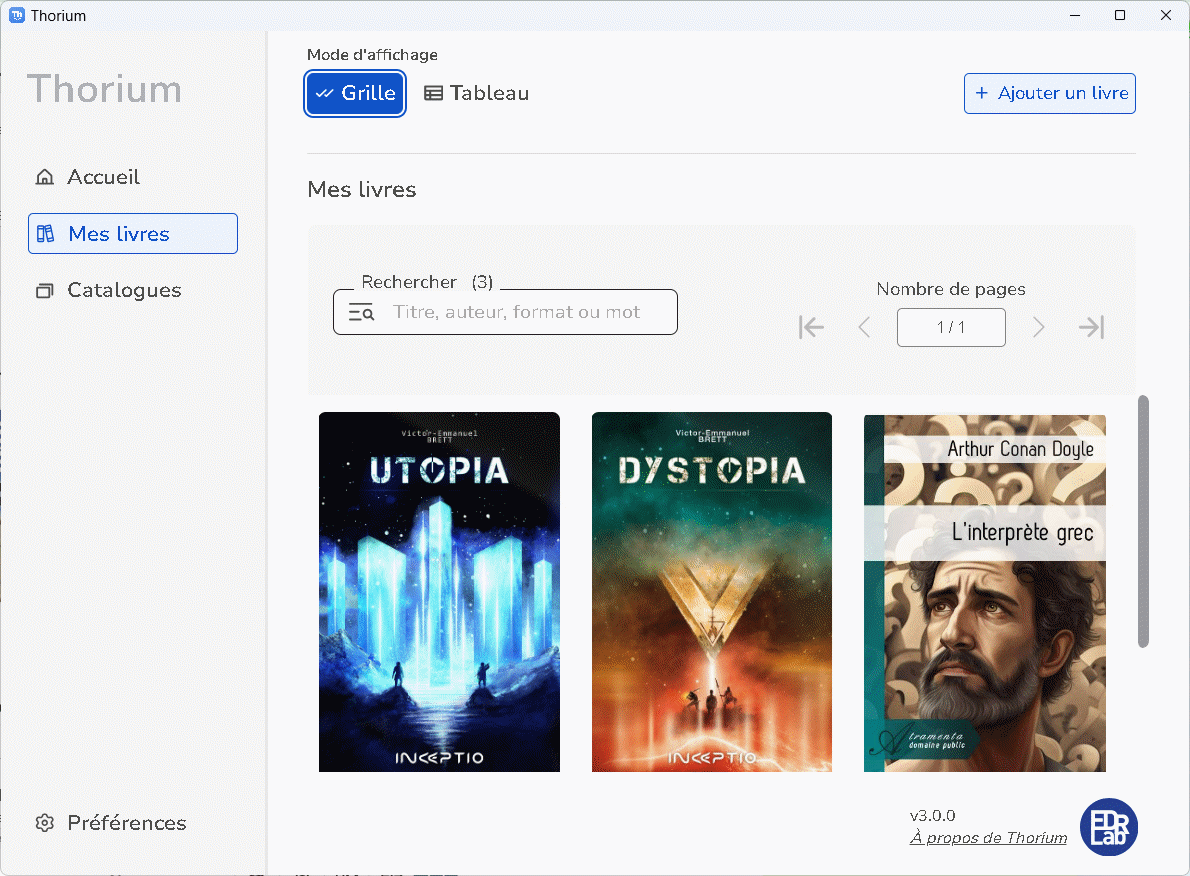
Il suffit ensuite de cliquer sur la couverture ou le titre du livre (selon la présentation que vous avez choisie) pour accéder à la lecture du livre, on sé deplace en mode lecture avec les symboles < et > affichés pour changer de page. Si vous voulez retrouver la programme exactement comme quand vous l'avez fermé (conseillé pour qu'il se souvienne du livre et de page en cours de lecture), n'oubliez pas de cocher la case "Sauvegarder la session" dans les préfrences.
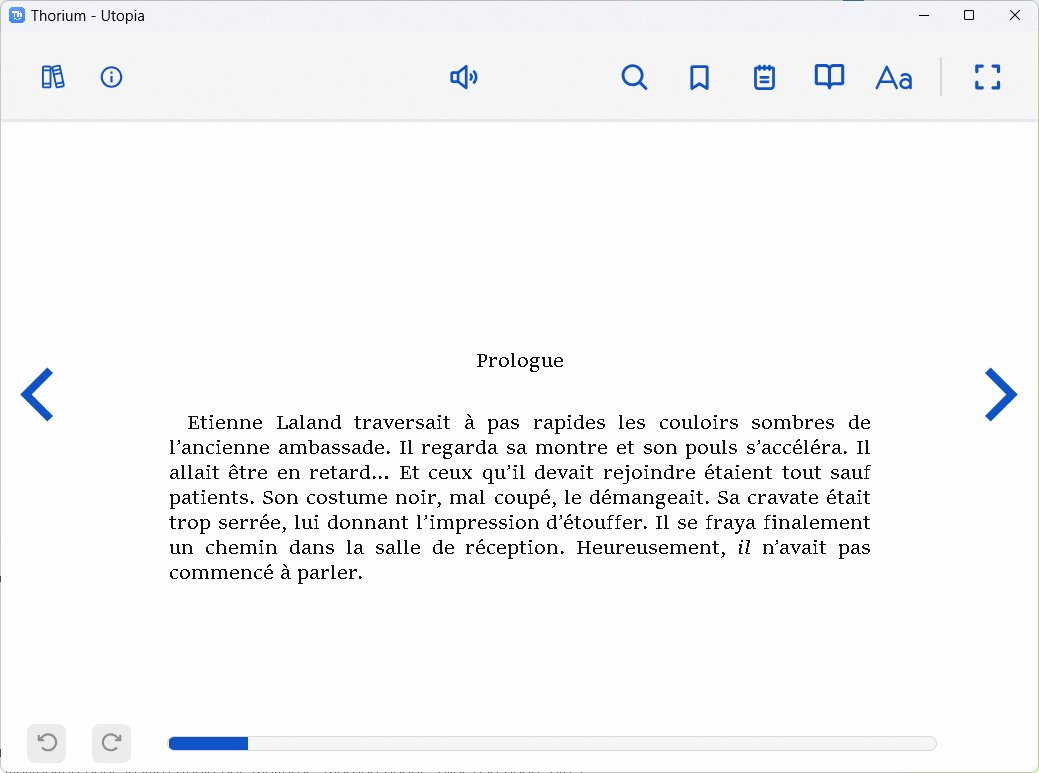
Voici la signification des icônes situées en haut du livre en partant de gauche à droite :
- Retour à la blibliothèque (Mes livres)
- Informations sur le livre en cours
- Lancer le module de synthèse vocale intégré qui vous permet d'écouter votre livre au lieu de le lire.
- Rechercher du texte dans le livre
- Insérer ou supprimer un marque page
- Annoter le texte
- Navigation dans le livre (table des matières, marque pages, aller à la page, etc.)
- Préférences (choix du thème l'interface, de la police de lecture et de sa taille, des marges, de l'espacement des mots, des lignes..., de la disposition de l'affichage de lecture, l'alignement, 1 ou 2 colonnes..., etc.).
- Mode plein écran ou non
Installation et désinstallation prévues.